Исправлено — Код ошибки 0x80070043 (Windows не может получить доступ) в Windows 11
Многие пользователи Windows сталкиваются с проблемами, связанными с поврежденными системными файлами Windows, такими как зависание системы, медленная работа системы и проблемы с безопасностью. Из-за этого они не могут открыть системные файлы или запустить то или иное приложение и обычно сталкиваются с ошибкой 0x80070043. Сообщение об ошибке читается следующим образом:
Windows не может получить доступ
Проверьте правильность написания имени. В противном случае возможны проблемы с вашей сетью. Чтобы попытаться выявить и устранить сетевые проблемы, щелкните Диагностика.
Код ошибки: 0x80070043
Имя сети не может быть найдено.
Эта ошибка может быть вызвана различными обстоятельствами. Некоторые из возможных причин могут быть:
- Условная ошибка в папке Temp
- Поврежденные системные файлы и повреждение системы
- Передача файлов SMB не разрешена.
- Проблемы с вмешательством третьих лиц
- Значительное повреждение операционной системы
В этой статье мы тщательно представили набор исправлений, которые помогут вам устранить ошибку 0x80070043.
Оглавление
- Исправление 1: установите настройки сети и Интернета
- Исправление 2: изменить свойства папки.
- Исправление 3. Очистите временную папку в безопасном режиме.
- Исправление 4: запуск сканирования SFC и DISM
- Исправление 5: используйте утилиту восстановления системы
- Исправление 6: выполните ремонт/чистую установку
- Исправление 7: активировать политику загрузки по локальной сети
Исправление 1: установите настройки сети и Интернета
Это исправление можно использовать, когда вы не можете получить доступ к определенному файлу или каталогу. Чтобы сделать это, во-первых,
1. Открыть Панель приборов набрав в поле поиска.

2. Нажмите Сеть и Интернет > Центр управления сетями и общим доступом.

3. Нажмите Изменить дополнительные параметры общего доступа .

4. Под Частный Выбор, нажмите на переключатель против Включите сетевое обнаружение и включите общий доступ к файлам и личным данным.

5. Аналогично, под гость или общественность выбор, сделайте то же самое, что и выше.

6. Теперь под Все сети, щелкните переключатель рядом с первой опцией, как показано на рисунке.

7. Под Соединения для обмена файлами , убедитесь, что он установлен, как показано на рисунке.

8. Под Пароль , щелкните переключатель, как показано на рисунке.

9. Когда все настроено, нажмите Сохранить изменения.

10. Перезагрузите систему и посмотрите, устранена ли ошибка.
Исправление 2: изменить свойства папки.
Чтобы устранить эту ошибку, нам иногда нужно установить свойства папки, которую вы хотите открыть. Для этого
1. Щелкните правой кнопкой мыши в папке или файле, с которым у вас возникла проблема, и выберите Характеристики.

2. Под Безопасность вкладка, нажмите на Редактировать.

3. Нажмите Добавлять.

4. Тип Каждый.

5. Теперь выберите Каждый и проверьте поля под Разрешать и нажмите Применять.

6. Под Обмен вкладка, нажмите на Делиться .

7. Теперь выберите Каждый и под Разрешение выберите Читай пиши . Нажмите на Делиться.
ПРИМЕЧАНИЕ. Вам будет предложено открыть общий доступ, нажмите «Да».

8. Наконец, нажмите Сделанный и перезагрузите систему.

Исправление 3. Очистите временную папку в безопасном режиме.
Если проблема возникает из-за условной ошибки, вам необходимо удалить временные файлы с расширениями .tmp или .temp в безопасном режиме. Для этого:
1. Нажмите Победа + я открыть Настройки , Нажмите на система > Восстановление.

2. Нажмите Перезагрузить сейчас.

3. Система перейдет в режим автоматического восстановления.

4. Нажмите Расширенные опции.

5. Нажмите Устранение неполадок.

6. В окне Дополнительные параметры нажмите Параметры запуска.

7. Нажмите F5 загрузиться Включите безопасный режим с поддержкой сети.

8. Теперь вам нужно войти под своим паролем.
9. Как только система загрузится, нажмите Win+R открыть Бегать Диалоговое окно и тип %temp%

10. Выберите все файлы, щелкните правой кнопкой мыши и удалите их.

11. Перезагрузите систему и посмотрите, устранена ли ошибка.
Исправление 4: запуск сканирования SFC и DISM
Системные файлы на вашем компьютере могут быть повреждены и в конечном итоге отображать ошибку 0x80070043. Нам нужно запустить сканирование DISM и SFC, чтобы решить эту проблему. Выполните следующие шаги:
1. В бегать тип окна команда и нажмите Ctrl+Shift+Enter чтобы открыть командную строку с повышенными правами.
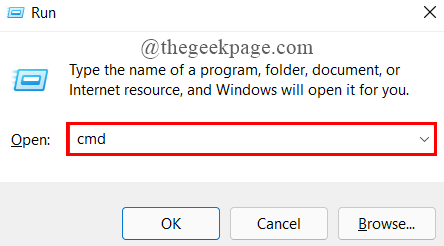 2. Теперь введите приведенную ниже команду и нажмите Войти . |_+_|
2. Теперь введите приведенную ниже команду и нажмите Войти . |_+_| 
3. После завершения сканирования закройте командную строку и перезагрузите компьютер.
4. Снова откройте командную строку с повышенными привилегиями, аналогичную шагу 1.
5. Теперь введите приведенную ниже команду и нажмите Войти.
|_+_| 
ПРИМЕЧАНИЕ. Подключите систему к стабильному интернет-соединению, так как при этом используется компонент Центра обновления Windows для загрузки и установки эквивалентов поврежденных системных файлов.
6. После этого введите выход и закройте командную строку.

7. Перезагрузите систему и посмотрите, устранена ли ошибка.
Исправление 5: используйте утилиту восстановления системы
Если вы недавно модифицировали свою систему, эти изменения могли повлиять на вашу системную ОС и вызвать ошибку 0x80070043. Выполните следующие шаги, чтобы устранить проблему.
ПРИМЕЧАНИЕ. Любые изменения, сделанные до применения функции восстановления, будут удалены. Сюда входят все установленные приложения, игры, приложения и другое программное обеспечение.
1. Откройте панель управления, введя в поле поиска.

2. Найдите Recovery в Панели управления.

3. Нажмите Откройте восстановление системы .

4. В открывшемся окне нажмите на Следующий.

5. Теперь выберите точку восстановления и нажмите Следующий.

6. Выбрав правильную точку восстановления, нажмите Заканчивать.

7. После запуска процесса система перезагрузится и будет смонтировано предыдущее состояние. Наконец, посмотрите, устранена ли ошибка.
Исправление 6: выполните ремонт/чистую установку
Если все вышеперечисленные исправления не помогли вам решить проблему, последней попыткой может быть выполнение чистой установки или восстановительной установки вашей операционной системы, которая сбросит все компоненты Windows, включая загрузочные данные.
Чистая установка
1. Убедитесь, что ваша система совместима с установкой Windows 11. Вы можете проверить это с помощью приложения PC Health Check. Загрузите его с здесь .

2. Сделайте резервную копию файлов и приложений, которые есть на вашем компьютере, либо на один диск, либо на внешний жесткий диск. Это сделано потому, что чистая установка сотрет все файлы и программы.
3. Вам может потребоваться ключ продукта Windows 11. В большинстве случаев потребуется уже установленный ключ продукта Windows.
4. Загрузите установочный носитель Create Windows 11 с здесь . Установите его.
ПРИМЕЧАНИЕ. Это используется для выполнения чистой установки.

5. Перезагрузите компьютер. После перезагрузки ПК нажмите кнопку F2 ключ, чтобы получить все параметры загрузки и следовать процессу установки и установить Windows 11.
Ремонт Установить
1. Введите «Сбросить этот компьютер» в поле поиска и нажмите «Ввод».

2. Нажмите Сбросить ПК.

3. Вы можете выбрать вариант в зависимости от ваших потребностей.

4. Нажмите Второй вариант.

5. Наконец, нажмите Сброс настроек.

Исправление 7: активировать политику загрузки по локальной сети
Это исправление используется в основном в Windows 10, поскольку в домашней версии Windows 11 нет редактора локальной групповой политики. Если вы используете выпуски Windows 11 Pro, Enterprise и Education, вы можете использовать это исправление.
1. Откройте окно «Выполнить» и введите gpedit.msc , и ударил Войти.

2. Теперь выберите Политика локального компьютера > Конфигурация компьютера > Административные шаблоны.

3. Нажмите Система > Вход.

4. В папке входа в систему щелкните правой кнопкой мыши Всегда ждать сети при запуске компьютера и входе в систему нажмите на Редактировать.

5. Теперь нажмите Включено.

6. Перезагрузите систему, чтобы проверить, исчезла ли ошибка.
Это все.
Надеюсь, эта статья была информативной.
Прокомментируйте и сообщите нам, какое исправление помогло вам.
Спасибо за чтение.